购买腾讯云服务器,我的配置如下(小白新手党可以咨询腾讯云代理商获取最高折扣优惠)
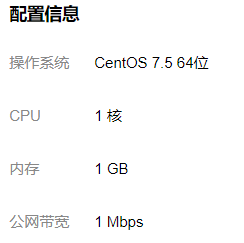
通过腾讯云代理商购买成功后,你会收到一个站内信息,里面有服务器的初始账号和密码

本机安装Xshell和Xftp工具
下载成功后,直接next安装即可。
打开Xshell,新建一个会话,配置如下,名称和主机均填写服务器的公网IP地址即可,连接时需要输入服务器的账号和密码。
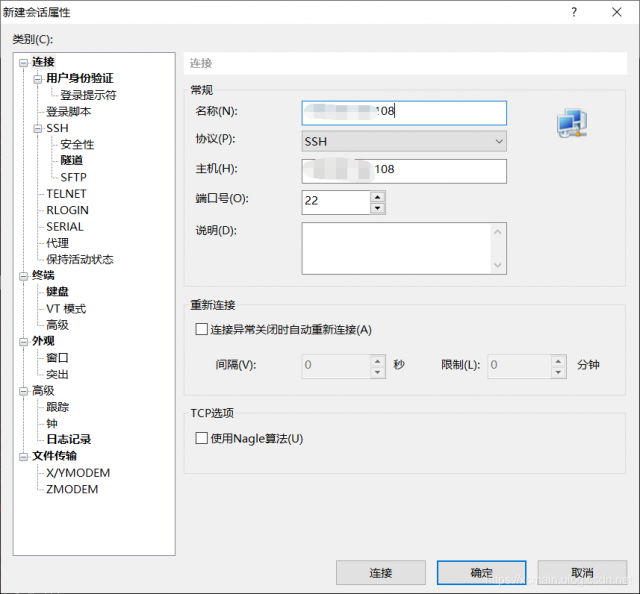
连接成功界面,以后就可以进行各种命令行操作了。
打开Xftp,同样新建会话,配置如下,名称和主机均填写服务器的公网IP地址即可,并且填写用户名及密码。
在服务器中配置JDK和Tomcat
JDK下载地址:
http://www.oracle.com/technetwork/java/javase/downloads/index.html(最新版本)
https://www.oracle.com/technetwork/java/javase/archive-139210.html(历史版本)
Tomcat下载地址:https://tomcat.apache.org/download-90.cgi
腾讯云代理商提示:注意下载的包应是tar.gz格式的。
将下载下来的压缩包通过Xftp工具传输到服务器的/usr/java目录下(java文件夹需要创建)
接下来通过Xshell进行解压操作(先进入/usr/java目录下,再使用下面的命令)
[root@VM_0_6_centos java]# tar -zxvf jdk-8u211-linux-x64.tar.gz
[root@VM_0_6_centos java]# tar -zxvf apache-tomcat-9.0.21.tar.gz
解压成功后会多出两个文件夹
配置路径JAVA_HOME
使用命令[root@VM_0_6_centos java]# vim /etc/profile打开配置文件,按下英文字母i进入vim编辑器的INSERT状态,移动光标至最尾端,添加如下内容(/usr/java/jdk1.8.0_211对应自己的路径):
#java environment
export JAVA_HOME=/usr/java/jdk1.8.0_211
export CLASSPATH=.:${JAVA_HOME}/jre/lib/rt.jar:${JAVA_HOME}/lib/dt.jar:${JAVA_HOME}/lib/tools.jar
export PATH=$PATH:${JAVA_HOME}/bin
完成后,按下Esc键,再输入:wq!,输入回车键保存并退出vim编辑器。
测试JDK是否配置完成
以上信息标志着成功
启动Tomcat
首先进入Tomcat文件夹的bin目录下,然后输入./startup.sh和./shutdown.sh可以首先Tomcat的开启和关闭。
在浏览器中测试是否开启,端口号为8080
修改Tomcat端口号为80,进入tomcat文件夹的conf目录下,使用vim server.xml命令打开server.xml文件,操作方式同JDK的环境变量配置。
